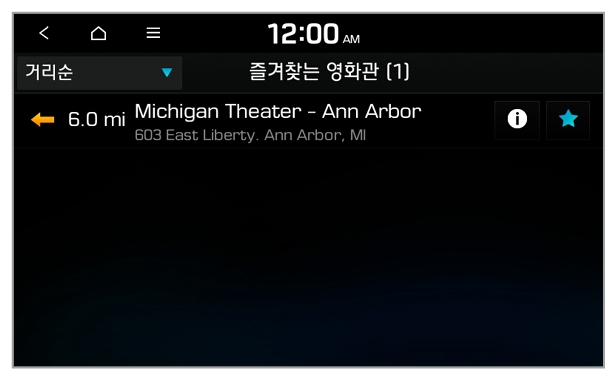데이터 서비스 이용하기
HD Radio™, SiriusXM™ 등 데이터 서비스를 통해 다양한 정보를 볼 수 있습니다.
참고
- HD Radio 데이터 서비스는 대도시 지역에서만 이용할 수 있습니다.
- SiriusXM은 유료 위성 라디오 서비스입니다.
차종 및 사양에 따라 다음 중 원하는 방법을 선택해 실행하세요.
- 홈 화면에서 전체 메뉴 > 데이터 서비스를 누르세요.
- 홈 화면에서 전체 메뉴 > HD 라디오 데이터를 누르세요.
- 홈 화면에서 전체 메뉴 > SiriusXM 데이터를 누르세요.

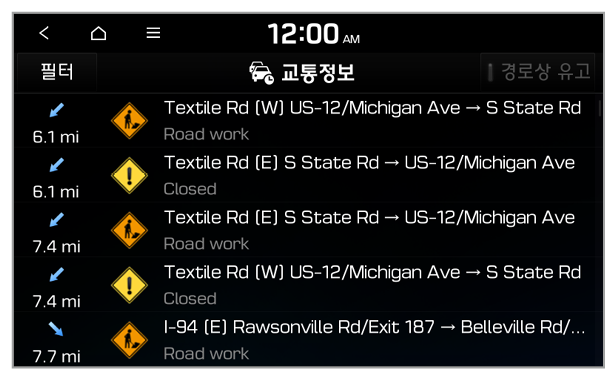
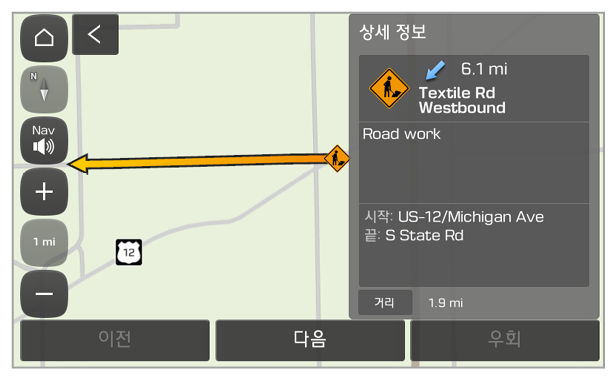
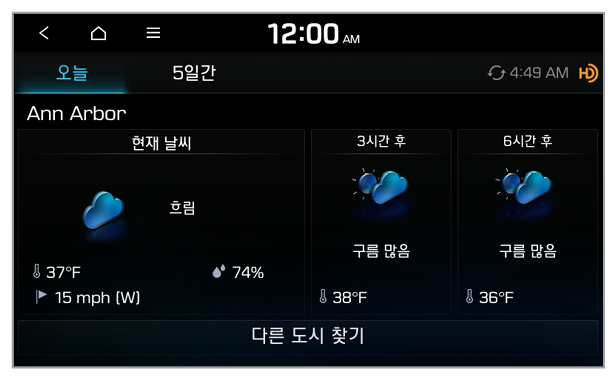
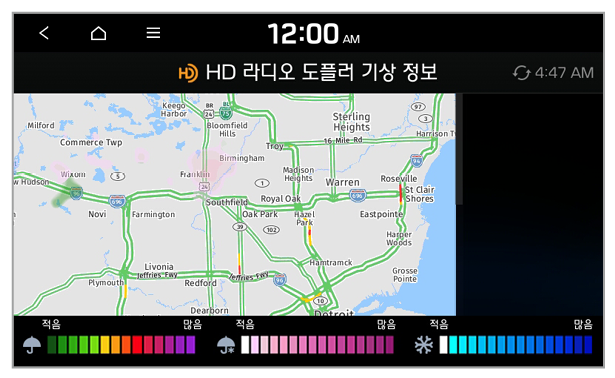
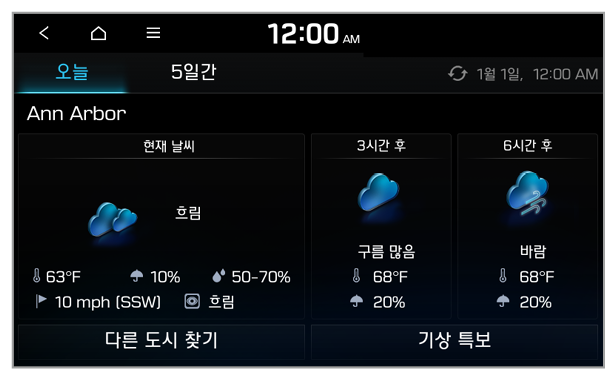
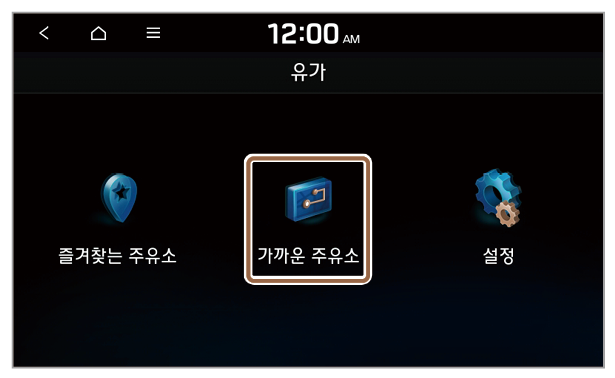
 을 누르세요.
을 누르세요.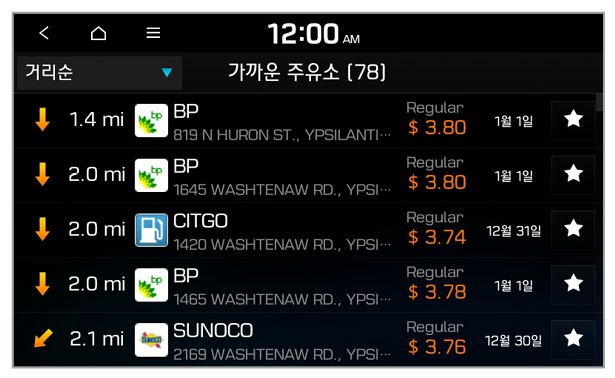
 을 눌러 목록에 추가하세요.
을 눌러 목록에 추가하세요.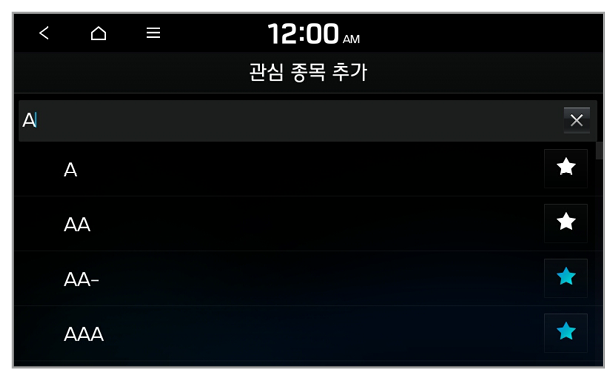
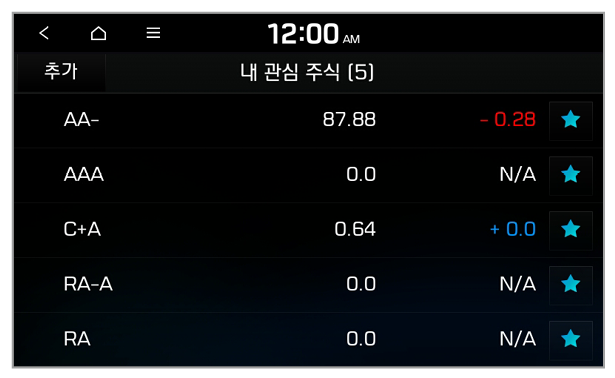
 을 누르세요.
을 누르세요.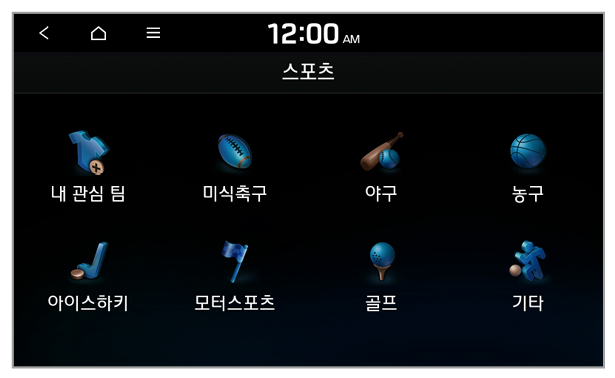
 을 눌러 목록에 추가하세요.
을 눌러 목록에 추가하세요.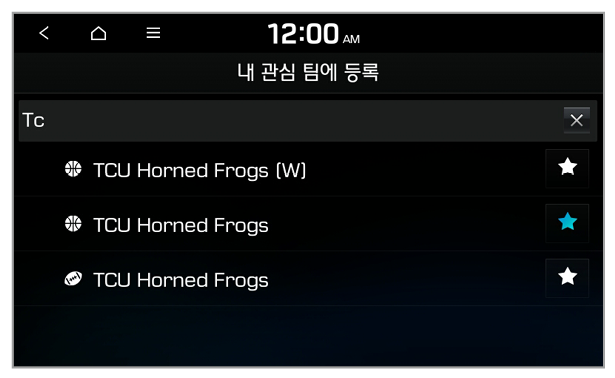
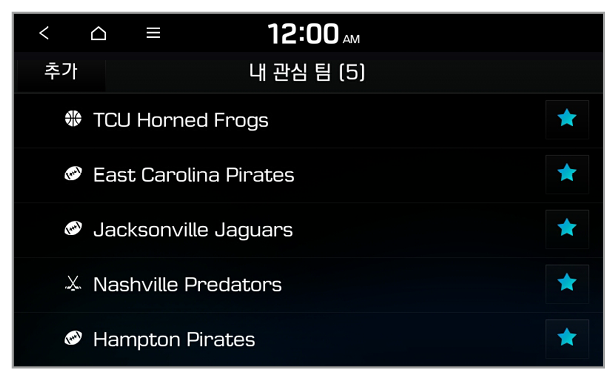
 을 누르세요.
을 누르세요.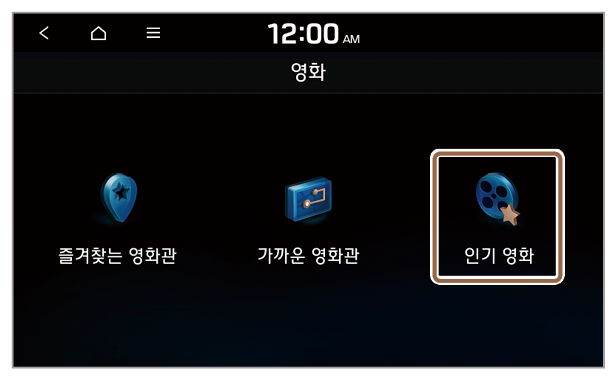
 을 누르세요.
을 누르세요.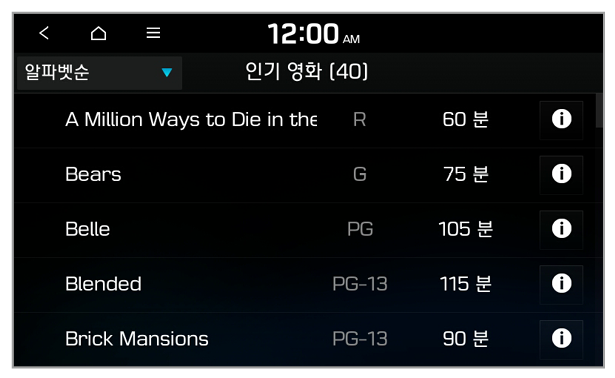
 을 누르세요.
을 누르세요. 을 누르세요.
을 누르세요.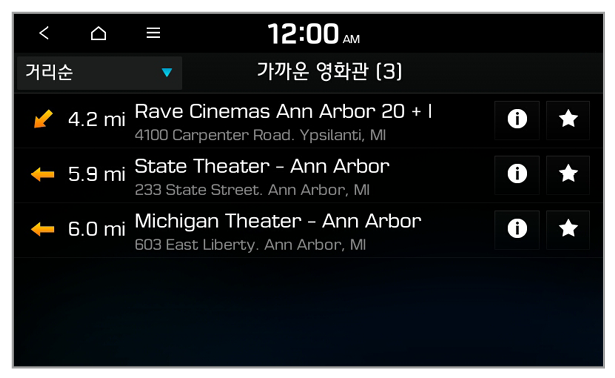
 을 누르세요.
을 누르세요.